经验直达:
- 怎么把excel表中的图表保存到图片上
- excel中的图片如何保存成图片的格式
- Excel表格中的图片怎样保存到电脑中
一、怎么把excel表中的图表保存到图片上
打开excel,点击左上方文件 , 在侧边栏底部点击选项 。进入到excel选项界面点击快速访问工具栏 , 添加照相机 。回到excel表格中,选中需要进行操作的数据,点击上方照相机图标,选中区域生成虚线 , 鼠标左键拖拉虚线区域,生成图片格式数据,另存图片即可 。
工具/原料:
office2016家庭版
电脑win10系统
hp笔记本
1、打开excel,点击左上方文件 。
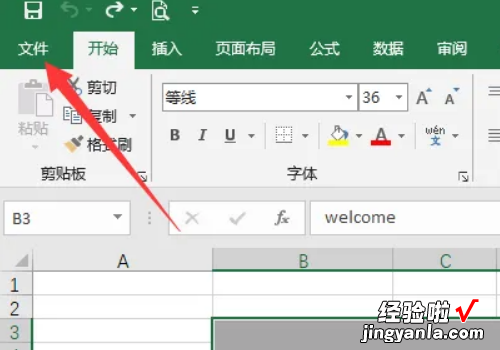
2、在侧边栏底部点击选项 。
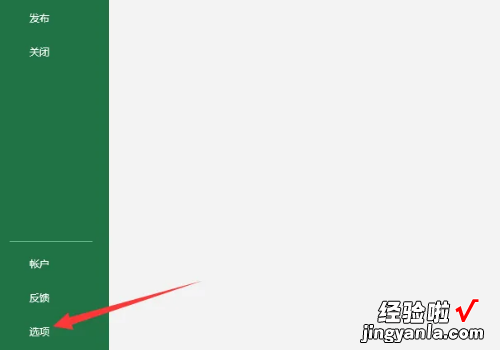
3、进入到excel选项界面点击快速访问工具栏——不在功能区中的命令——照相机——添加——确定 。

4、回到excel表格中,选中需要进行操作的数据 , 点击上方照相机图标 。
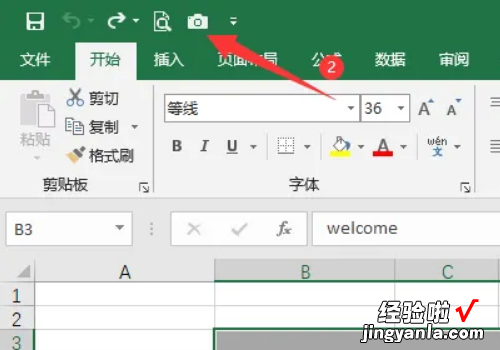
5、选中区域生成虚线 。
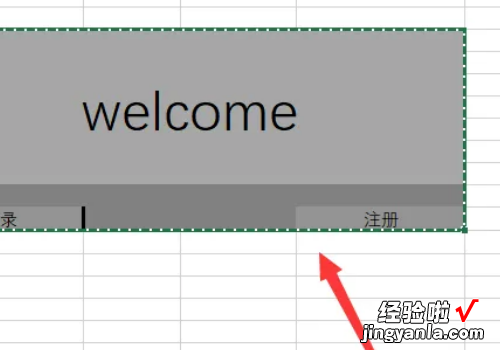
6、鼠标左键拖拉虚线区域,生成图片格式数据,另存图片即可 。
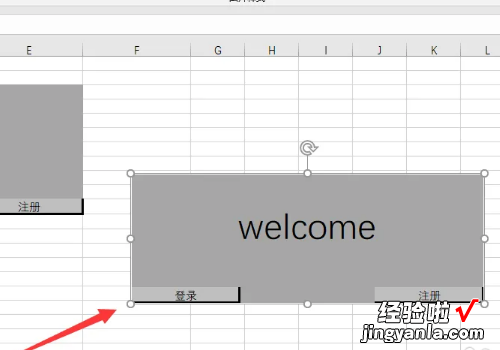
二、excel中的图片如何保存成图片的格式
1.下图就是一张放在Excel中的图片,=想要将图片导出,然后保存成图片的格式 。
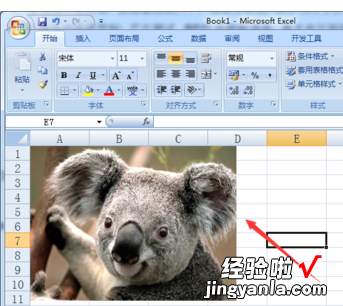
2.首先,尝试鼠标右键单击看看,有没有“图片另存为”的选项,结果发现并没有相应的选项 。
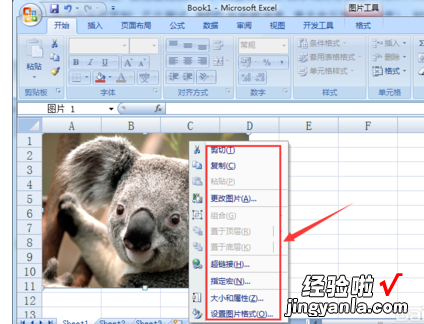
3.那么,再点击图片 , 看看“图片工具”选项卡上是否有相应的选项,结果还是没有 。
【excel中的图片如何保存成图片的格式 怎么把excel表中的图表保存到图片上】这是因为Excel在设计的时候是针对数据处理的,并没有相应的保存图片的功能 , 这就需要其它的载体来帮助进行保存 。
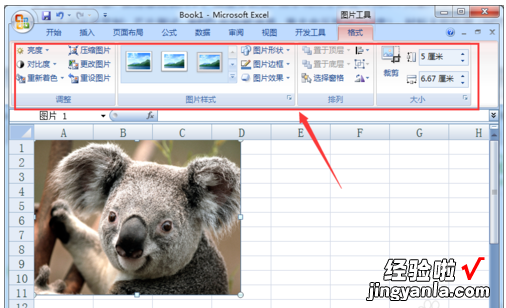
4.首先选中图片 , 鼠标右键单击,然后选择“复制” 。
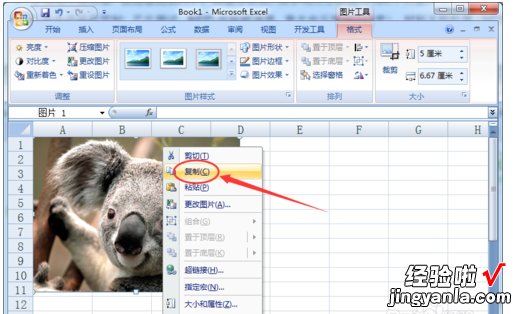
5.把要从Excel中导出的图片,粘贴到PPT中,然后再选中图片,用鼠标右键单击,这时,就可以看到“另存为图片”的选项 。
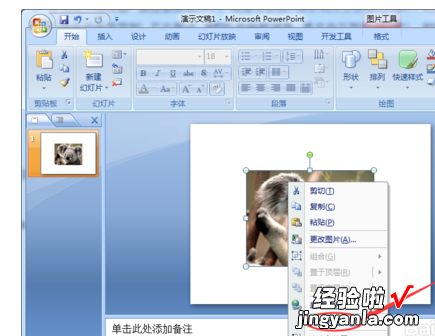
6.选择图片保存的位置,然后点击“保存”按钮 。
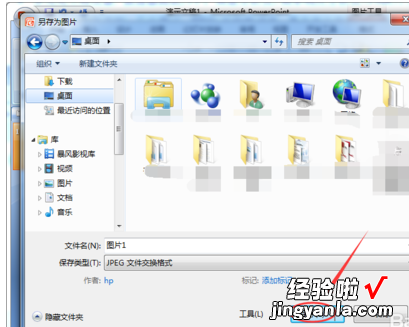
7.这样,就通过中间载体“PPT”的作用,成功将Excel中的图片导出来,并且成功的进行了保存 。

三、Excel表格中的图片怎样保存到电脑中
材料/工具:Excel2010
1、打开一个又图片的Excel文件 。

2、打开之后,可以看到里面有图片 , 想要将这张图片导出来,然后保存 。

3、点击这张图片,然后鼠标右击 , 在出现的菜单中点击 复制 选项 。

4、然后打开电脑自带的画图

5、将刚才复制的图片粘贴到画图中 。

6、然后点击画图的右上角,在出现的菜单中点击另存为选项 , 在另存为窗口中起个文件名、选择要保存的类型
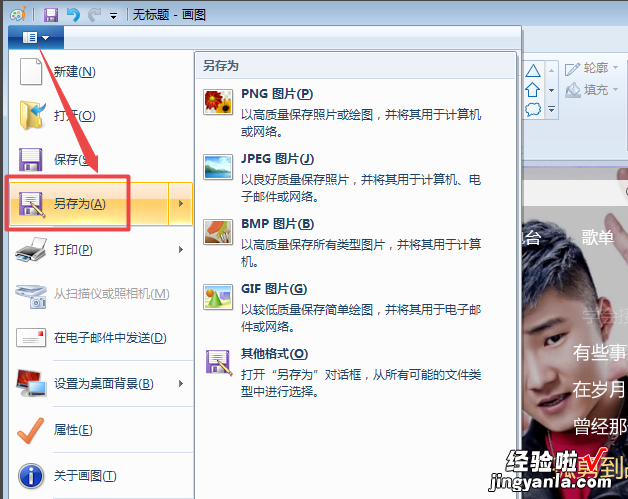
7、然后点击保存按钮,这样就可以从Excel中导出保存图片了 。

